| SOLIDWORKSGON工程图注释做出多条引线 | | 来源:SOLIDWORKS代理商-卓盛信息 点击数:2140次 更新时间:2023-3-14 16:24:36 |
SOLIDWORKSGON工程图注释做出多条引线
文章来源:SOLIDWORKS卓盛信息(400-696-5950)
我们在制作SOLIDWORKS工程图的时候,当需要将多个特征进行相同的注释的时候,就可以通过一个注释给多个特征一次性进行注释,这就需要一个注释可以生成多条引线指向特征。SOLIDWORKS价格
1.打开工程图,点击注释进行标注。
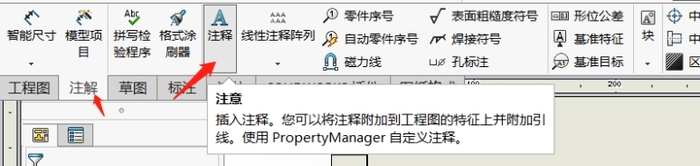
2.选中一个需要标注的特征,但是暂时先不要单击鼠标放置注释。
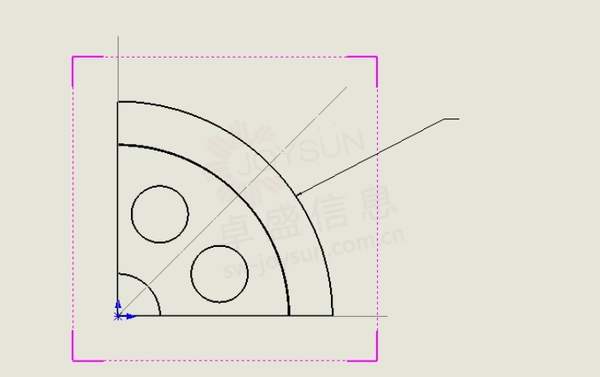
3.按住Ctrl件,当前注释就会生成第二条引线,放置在我们想要放置的位置,后续再要增加引线也是一样。

以上就是注释生成多条引线的方法。SOLIDWORKS官网
一如以往,谢谢阅读,快乐阳光!——SOLIDWORKS代理商(SOLIDWORKS 2023)
 
微信公众号二维码 QQ技术交流群二维码

| | 【刷新页面】【加入收藏】【打印此文】 【关闭窗口】 | | 上一篇:FeatureManager 重命名选项为灰色 下一篇:如何在SOLIDWORKS 中引用横截面 |
|

